Основні моменти
- Для доступу до аналогу диспетчера завдань macOS, відомого як “Монітор активності”, можна скористатися пошуком Spotlight, панеллю Launchpad або папкою “Програми” у Finder.
- Щоб закріпити Монітор активності в Dock для швидкого доступу, клікніть на його іконці, утримуючи клавішу Control, і оберіть опцію “Зберегти в Dock” з контекстного меню.
- Монітор активності дозволяє примусово закрити завислу програму або процес. Для цього виділіть потрібний елемент та натисніть кнопку “X” у верхній частині вікна.
Система macOS відома своєю стабільністю, тому більшість користувачів не відчувають потреби в пошуку аналога “Диспетчера завдань”. Проте, іноді виникають ситуації, коли такий інструмент необхідний, наприклад, коли програма перестає відповідати. Давайте розглянемо, як відкрити аналог диспетчера завдань на Mac.
Як запустити “Монітор активності” – диспетчер завдань на Mac
Найпростіший спосіб відкрити будь-яку програму або функцію на вашому Mac – це скористатися пошуком Spotlight. Він швидко знаходить програми, файли та налаштування за лічені секунди, що набагато зручніше, ніж ручний пошук.
Для активації Spotlight натисніть комбінацію клавіш Command + пробіл. Почніть вводити “Монітор активності” (достатньо перших кількох літер), а потім натисніть Return. Вікно монітора активності з’явиться миттєво.
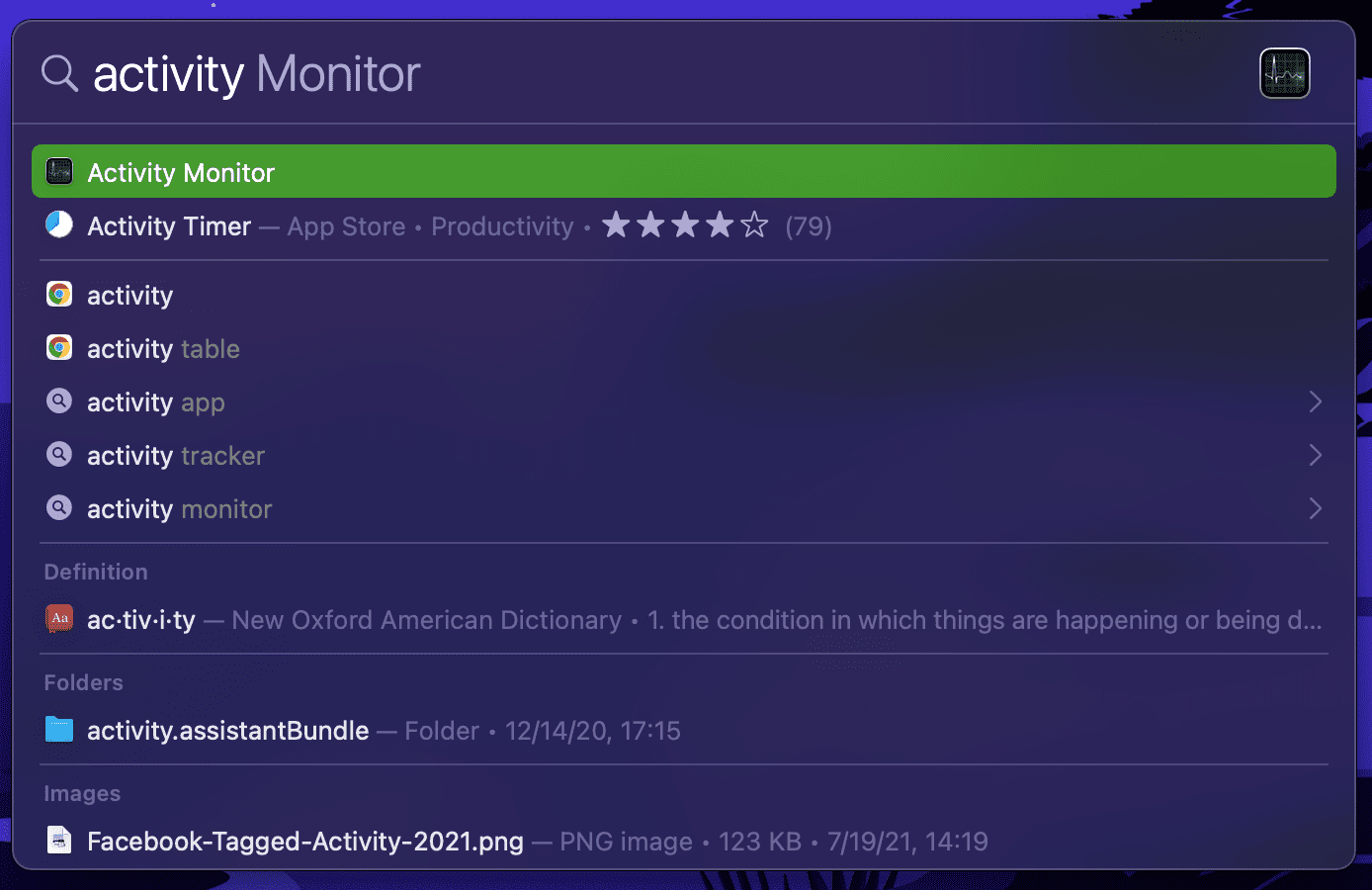
Якщо ви не хочете використовувати Spotlight, є інший спосіб запустити аналог диспетчера завдань на Mac – через панель Launchpad. Зазвичай, іконка Launchpad знаходиться на панелі Dock і виглядає як сітка різнокольорових іконок.
Відкривши Launchpad, перейдіть до папки “Інше” (можливо, знадобиться прокрутити сторінку), де ви знайдете “Монітор активності” поруч з іншими системними утилітами macOS.
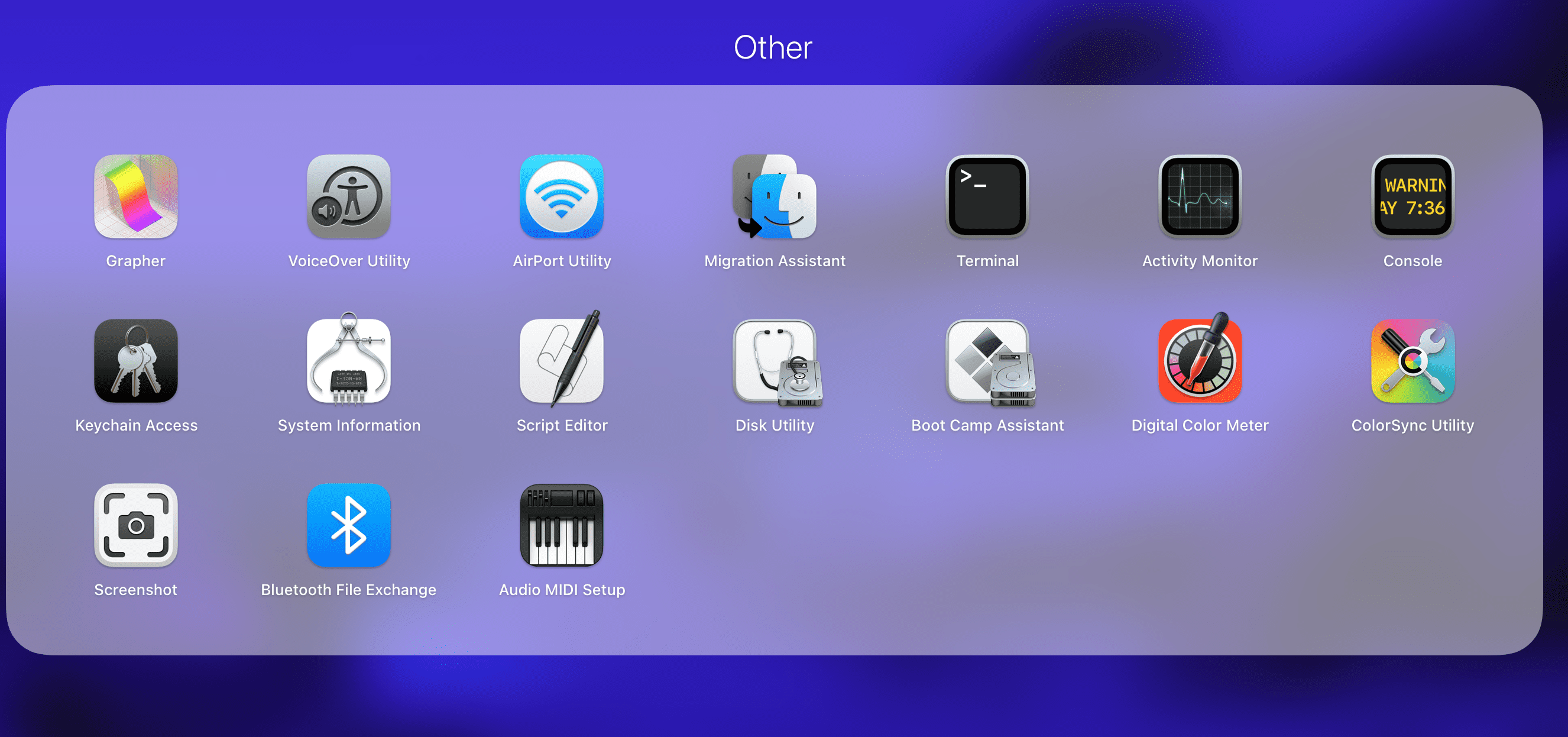
Також, “Монітор активності” можна знайти у папці “Програми”. Відкрийте Finder, виберіть “Програми” на бічній панелі, а потім зайдіть у папку “Утиліти”, де і знаходиться необхідна програма.
Закріплення “Монітора активності” в Dock для швидкого доступу
Після запуску “Монітора активності” будь-яким з описаних вище способів, його іконка з’явиться на панелі Dock внизу екрана. Однак, цей ярлик зникне після закриття програми.
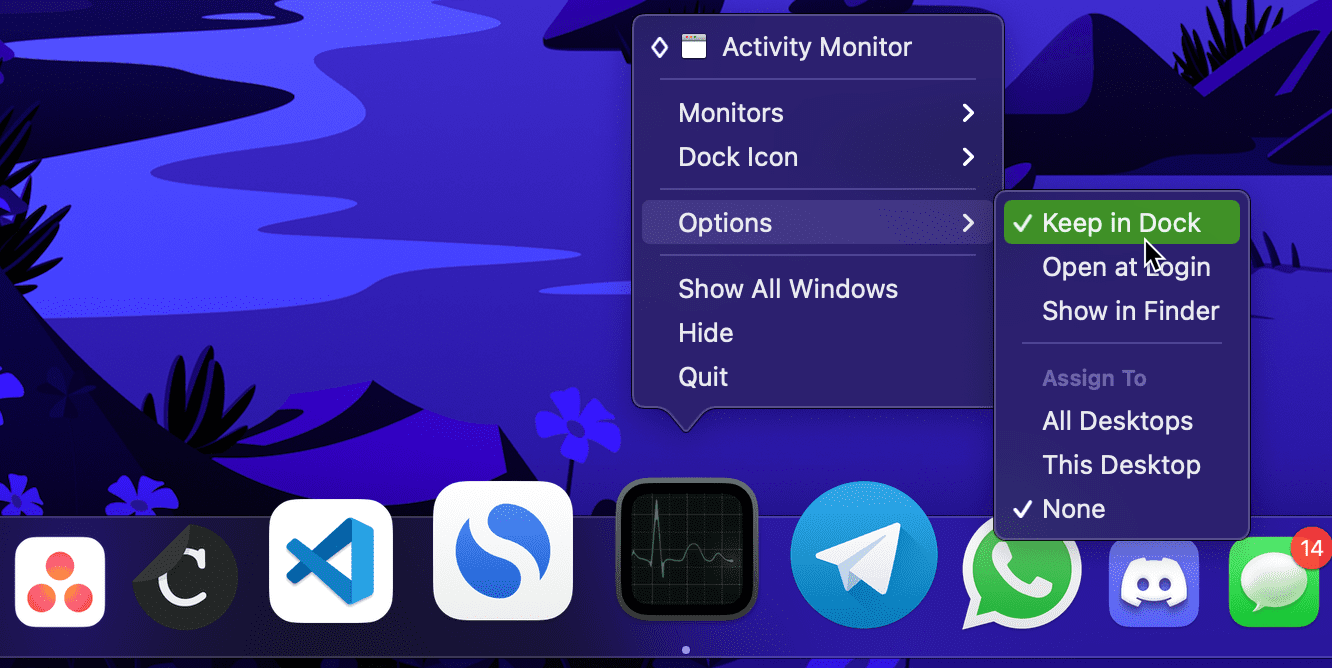
Якщо ви часто користуєтеся “Монітором активності”, його можна закріпити на панелі Dock. Для цього клікніть на іконці програми, утримуючи Control, та оберіть пункт “Параметри” > “Зберегти в Dock”. Тепер ви зможете запускати “Монітор активності” безпосередньо з робочого столу.
Як примусово закрити програми за допомогою диспетчера завдань на Mac
Однією з найпоширеніших причин використання “Диспетчера завдань” у Windows є закриття програм, що не відповідають. Хоча в macOS такі ситуації трапляються рідше, інколи може виникнути потреба в примусовому закритті програми, якщо вона зависла.
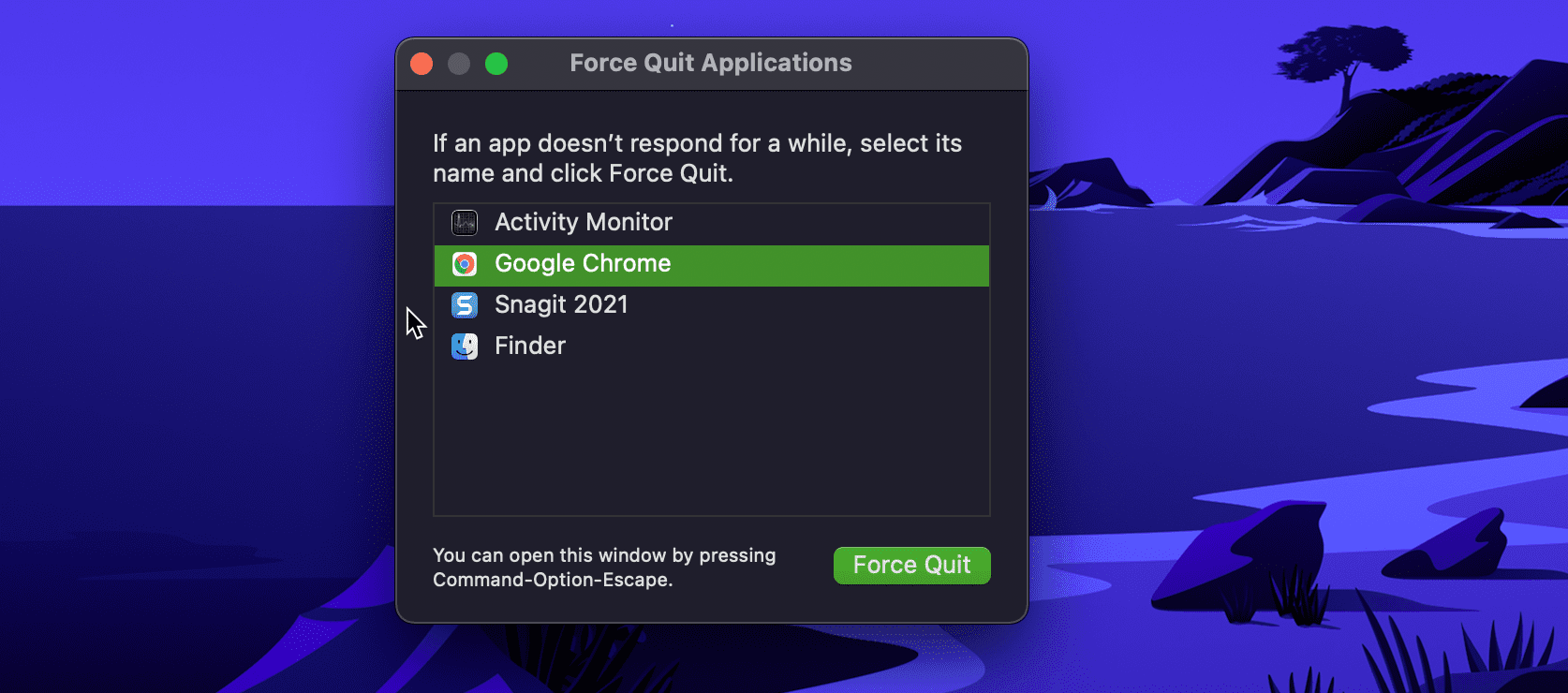
Найпростіший спосіб примусово закрити програму – це скористатися вікном примусового завершення програм. Для його швидкого відкриття натисніть одночасно Command + Option + Escape. Зі списку оберіть програму, що не відповідає, та натисніть “Примусово завершити”. Для підтвердження ще раз натисніть “Примусово завершити”. Альтернативно, це вікно можна викликати через меню Apple > “Примусово завершити” на панелі меню.
Крім вікна примусового завершення програм, ви також можете закривати програми за допомогою “Монітора активності” (подібно до “Диспетчера завдань”). Це особливо зручно, якщо потрібно примусово завершити процес, а не програму, оскільки процеси не відображаються у вікні примусового завершення програм.
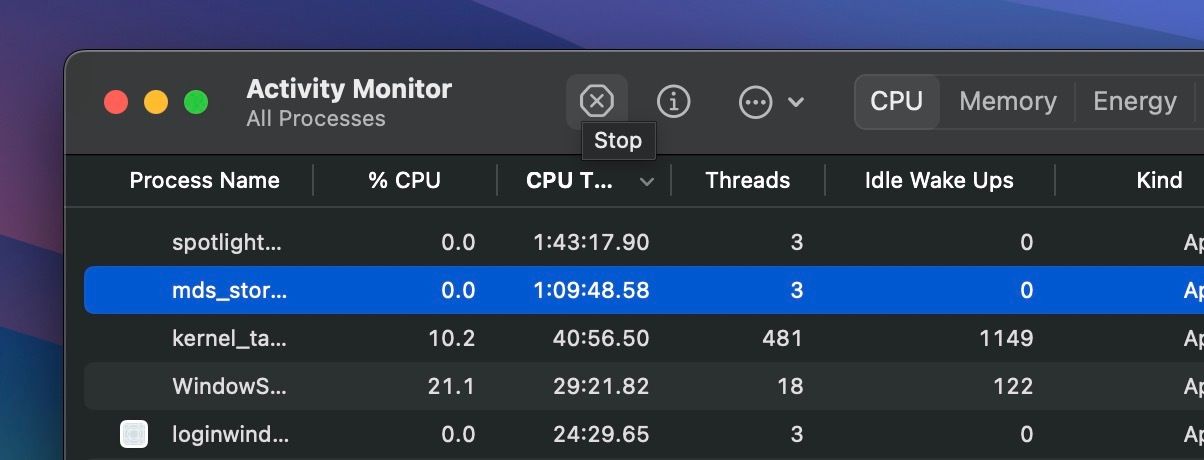
Відкрийте “Монітор активності”, виберіть проблемну програму на вкладці “ЦП” та натисніть кнопку “Зупинити” (X) вгорі вікна. Підтвердіть примусове завершення, натиснувши “Примусово завершити”, і програма буде закрита.
Процес закриття програм за допомогою “Монітора активності” схожий на роботу з “Диспетчером завдань”, тому перехід з Windows на macOS не повинен викликати складнощів у примусовому закритті програм.
Які функції “Диспетчера завдань” на вашому Mac?
На відміну від “Диспетчера завдань” у Windows, який відображає графіки продуктивності комп’ютера в одному вікні, “Монітор активності” має окремі вкладки для відстеження споживання ресурсів, таких як ЦП, пам’ять, енергія, диск та мережа.
Клік на заголовку стовпця дозволяє сортувати дані за цим параметром, що дає змогу легко визначити, які процеси використовують найбільше ресурсів. Наприклад, сортування за “% ЦП” показує процеси, що виконують найбільш інтенсивні обчислення.
Якщо ви постійно бачите в списку програму, яка не повинна використовувати багато ресурсів, можливо, вона працює некоректно. Наприклад, ми вже розповідали про те, як виправити помилку “kernel_task” з високим навантаженням на процесор.
Вкладка “Енергія” стане в нагоді користувачам MacBook, які хочуть максимально продовжити час роботи від акумулятора. Сортування за “Енергетичним впливом” дозволяє побачити, які програми споживають найбільше енергії. Їх закриття дозволить збільшити час автономної роботи MacBook.
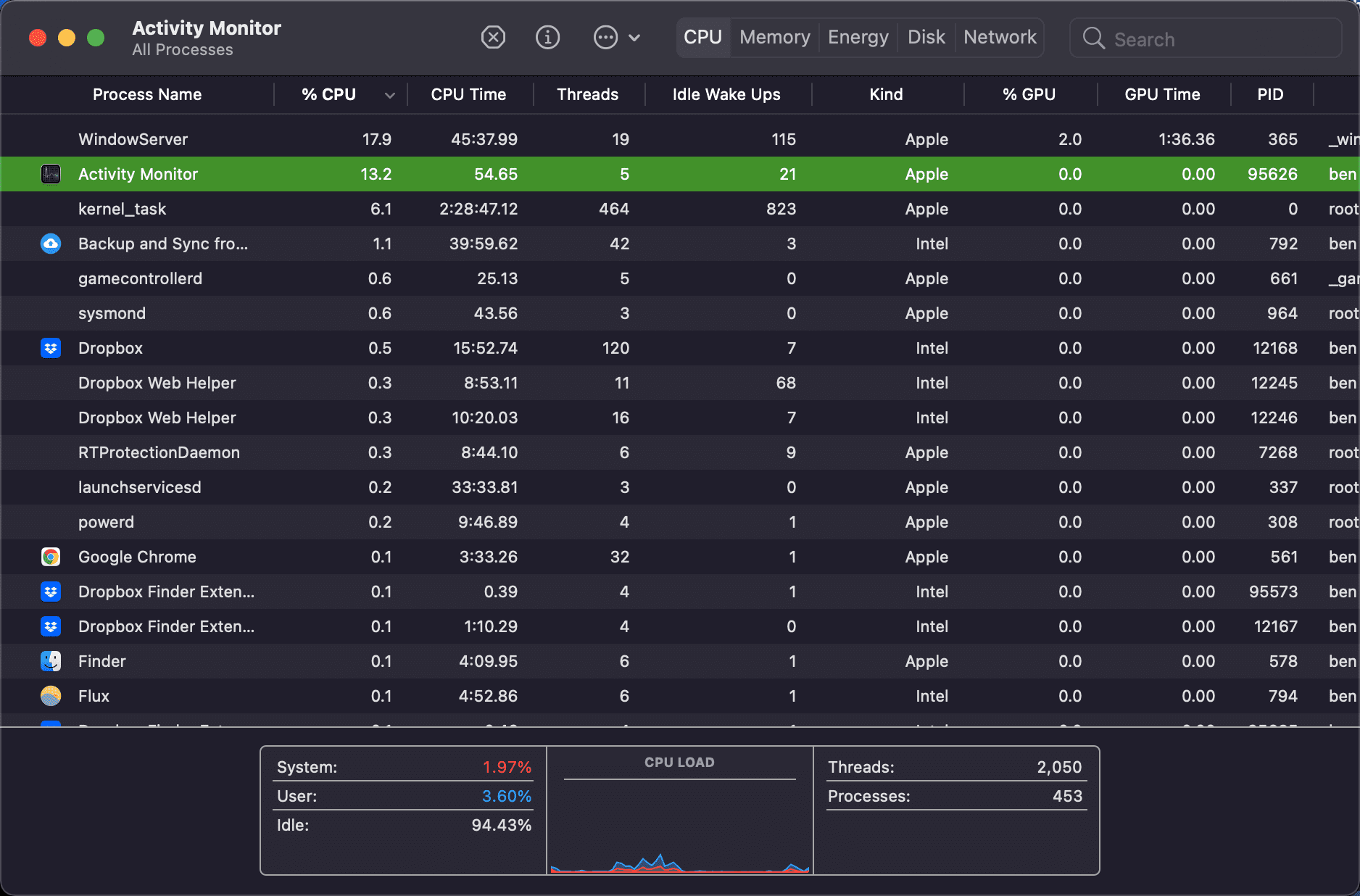
Для отримання детальної інформації про процес, виділіть його та натисніть кнопку “Інформація” (i) у верхній частині вікна. Також, можна натиснути кнопку “Зупинити” (X), щоб припинити будь-який процес, але не варто закривати те, що вам може знадобитися.
У “Моніторі активності” є декілька корисних функцій в панелі меню. У вкладці “Перегляд” можна вибрати, які процеси відображати. Наприклад, можна переглядати лише активні процеси, щоб відфільтрувати зайву інформацію. Опція “Стовпці” дозволяє приховувати або відображати додаткову інформацію для кожного процесу.
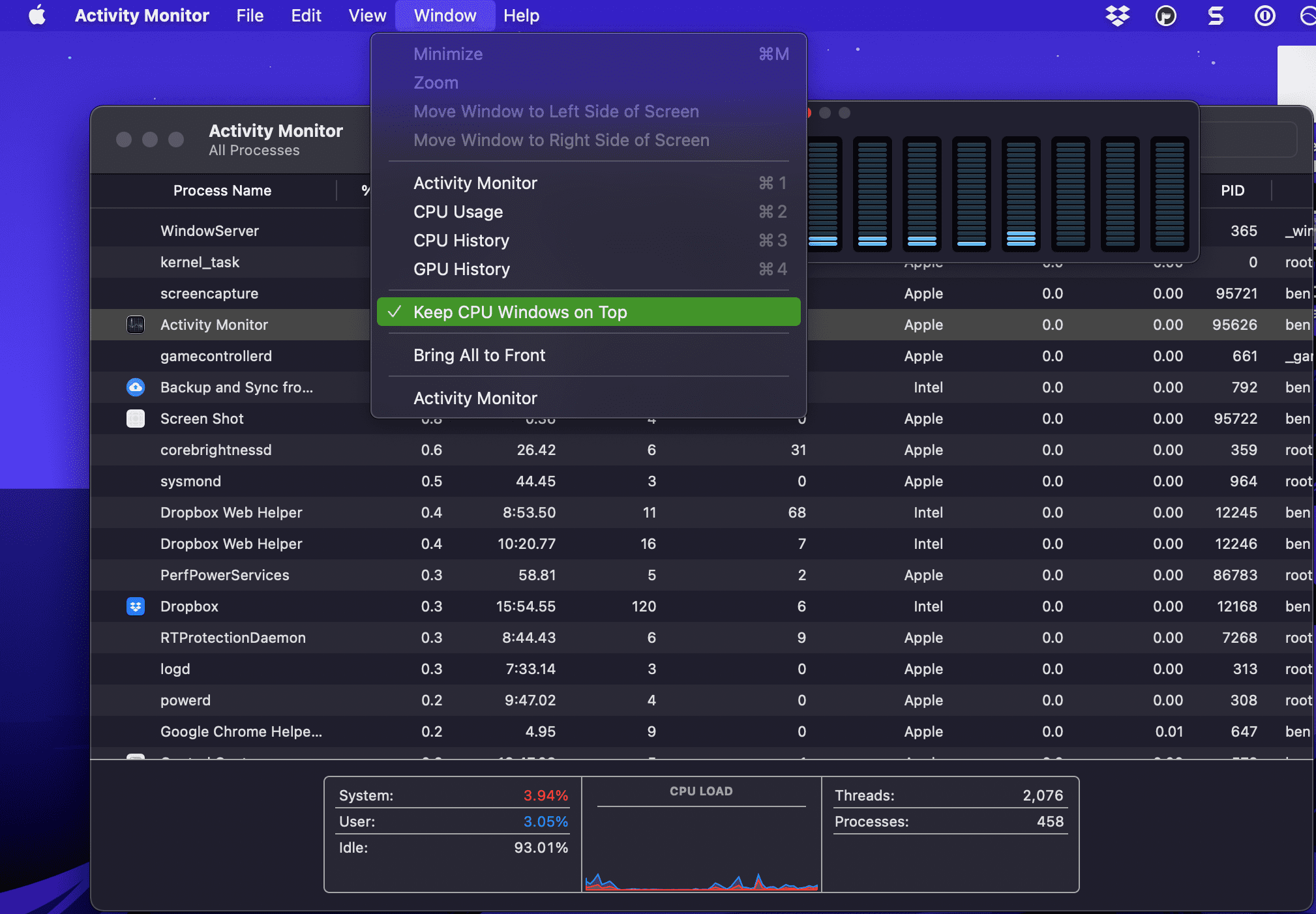
У меню “Вікно” ви знайдете такі параметри, як “Використання процесора” та “Історія графічного процесора”, які відкривають невеликі вікна для відстеження використання ресурсів без необхідності відкривати повне вікно “Монітора активності”. Також, можна скористатися функцією “Перегляд” > “Значок док-станції”, щоб змінити іконку програми на динамічний графік завантаження ЦП, мережі або іншої активності.
Ці можливості особливо корисні для моніторингу продуктивності вашого Mac, особливо під час ігор. Щоб дізнатися більше про можливості аналога диспетчера завдань для Mac, перегляньте наш докладний посібник з використання “Монітора активності”.
Відкрити “Монітор активності” та стежити за роботою вашого Mac дуже просто. Ми продемонстрували кілька способів доступу до цієї програми, тому керування процесами на вашому Mac не повинно викликати труднощів. Чим більше ви знаєте про свій Mac, тим ефективніше ви зможете його використовувати.